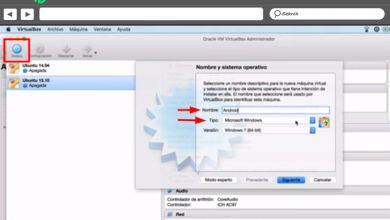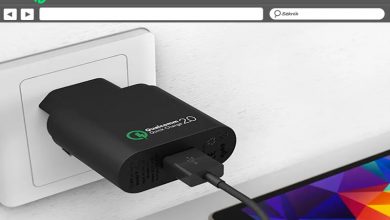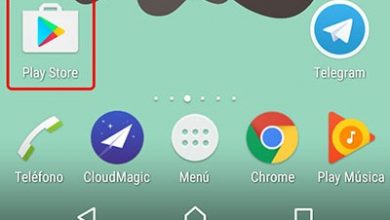Hoe Android met Windows te synchroniseren met Microsoft Launcher?
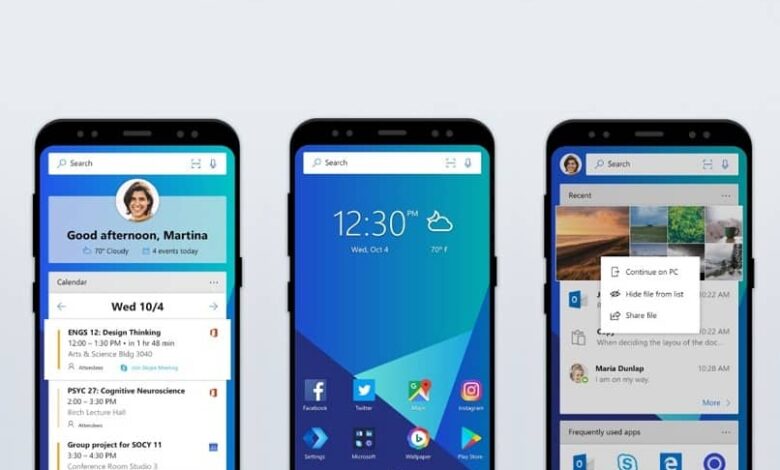
Precies wat je verwachtte is aangekomen en op het meest geschikte moment, in dit artikel zullen we je snel en gemakkelijk leren hoe synchroniseer Android met Windows met Microsoft Launcher .
Het Microsoft-bedrijf heeft al een vernieuwde versie van zijn launcher gelanceerd, speciaal voor Android, waardoor je het uiterlijk van Windows op je apparaat kunt hebben. Maar voordat we u laten zien hoe u het kunt installeren en uw Android kunt synchroniseren met Windows, laten we u eerst iets over de werking ervan vertellen utilities de belangrijkste.
Wat zijn enkele van de  documenten of bestanden die u op uw Android hebt opgeslagen?
documenten of bestanden die u op uw Android hebt opgeslagen?
- Bewerk Microsoft Office-documenten en voer elke andere taak uit die u op uw Android begint, omdat u ze via de functie aan uw pc kunt koppelen Ga verder met de pc, om ze comfortabeler te kunnen invullen.
- Met de installatie van de applicatie Uw telefoon dat Dakramen en raamkozijnen stelt u in staat , je hebt tal van hulpprogramma's binnen handbereik, zoals bekijken en sms'en vanaf je eigen pc, of zelfs toegang tot de meest recente foto's die je met je Android hebt gemaakt, dan kun je ze gemakkelijk manipuleren dankzij de voordelen van de interface.
- Daarnaast heb je andere alternatieven voor: cloudopslag aan votre Android aan toepassingen installeren zoals: Microsoft Onedrive , die standaard wordt geleverd in Windows 10 en de functie van een harde schijf vervult; op deze manier worden alle bestanden die u op uw Android hebt opgeslagen daar opgeslagen.
- Een ander alternatief voor cloudopslag is downloaden en uploaden synchroniseren Google Foto's of een andere toepassing naar keuze, zodat u de foto's later op uw pc kunt bekijken wanneer u er doorheen bladert.
- U kunt de sms-berichten en meldingen beheren die vanaf de pc op uw Android binnenkomen.
Hoe kun je Android synchroniseren met Windows met Microsoft Launcher?
- Allereerst, om dit proces uit te voeren, moet u: heb de nieuwste versie van Windows 10 geïnstalleerd op uw pc .
- En wat belangrijk is, is dat je Android en je pc een internetverbinding hebben.
Windows synchroniseren met Android
- Ga eerst naar het menu Windows-instellingen .
- Klik op de sectie telephone .
- Op het volgende scherm genaamd Jouw telefoon, ga naar sectie Telefoons beheren , nu in een telefoon toevoegen, tik erop om je Android-gegevens toe te voegen.
- Dan het scherm Koppel de telefoon en het apparaat verschijnt , voer de code voor uw land in en vervolgens het telefoonnummer van uw apparaat.
- Vervolgens verschijnt er een bericht op uw Android met daarin een link waarmee u de applicatie kunt downloaden. Uw telefoon .
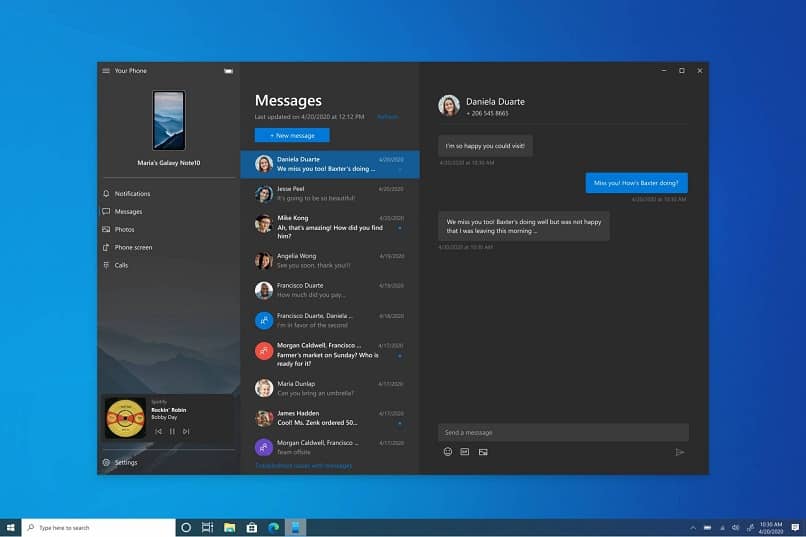
Installeer de Jouw telefoon-app vanuit Windows 10
- Download de app Uw telefoon van Microsoft Launcher met de link die u in de sms hebt ontvangen, volg alle downloadstappen en voer de app uit.
- Ga na het uitvoeren van de vorige stap verder naar de aansluiting ; zet gewoon dezelfde gegevens van uw pc-account, activeer de machtigingen om toegang te krijgen tot al uw gegevens, en u kunt ze ook synchroniseren met de pc.
- Zodra je de app opent Uw telefoon , ontvangt u berichten en meldingen, wanneer u de functie activeert, worden deze automatisch naar uw pc verzonden.
We raden u aan om toepassing Je telefoon op jour zodat u kunt blijven genieten van interessantere functies om uw Android te blijven synchroniseren met Windows 10.
Maak je nu klaar om je Android-gebruik te verbeteren en impact- en voordeelfuncties te bieden met de kennis die je hebt opgedaan in ons artikel over het synchroniseren van Android met Windows met Microsoft Launcher .